Psaní dlouhých hesel pro připojení k síti Wi-Fi je vždy nepříjemným problémem. Naštěstí má iOS praktickou malou funkci, která vám umožní sdílet heslo routeru Wi-Fi z připojeného iPhone k jinému iPhone.
Nemusíte psát dlouhý řetězec ani se pokoušet vyvolat složité heslo. Klepněte na klávesu na iPhonu připojenou k síti a přátelé nebo členové rodiny se mohou připojit ke stejné síti Wi-Fi, aniž byste museli zadávat heslo sami. Jak se to stane? Pojďme se na to podívat krok za krokem.
Kontrolní seznam pro sdílení hesla Wi-Fi mezi telefony iPhone
Před sdílením hesla Wi-Fi ze zařízení iPhone byste si měli pamatovat pět podmínek:
- Odemkněte oba telefony iPhone a udržujte je blízko sebe.
- Zapněte Wi-Fi a Bluetooth pro oba telefony iPhone z Nastavení nebo Řídicího centra (k Wi-Fi by již měl být připojen jeden telefon).
- Zkontrolujte, zda e-mailové adresy použité s jejich příslušnými ID Apple jsou uloženy v kontaktech ostatních.
- Ujistěte se, že oba telefony iPhone mají nejnovější verzi systému iOS.
- Obě zařízení by měla být přihlášena do iCloud.
Projděte si výše uvedený kontrolní seznam a pokud je vše v pořádku, jsou oba telefony připraveny mezi nimi sdílet heslo.
Jak sdílet heslo Wi-Fi z iPhone do iPhone
Připojte jeden z telefonů iPhone (nazývejme jej dárcem) k Wi-Fi. Druhý iPhone (nazývejme jej přijímač) má zapnutou síť Wi-Fi, ale čeká na připojení hesla. Udržujte oba telefony v blízkosti dosahu Bluetooth a poté:
- Na telefonu přijímače přejděte na Nastavení> Wi-Fi.
- Klepněte na název sítě, ke které se chcete připojit, pod názvy na Vyberte síť seznam.
- Na obrazovce se zobrazí pole s heslem a pod jeho popisem je uvedeno, jak můžete sdílet zařízení Wi-Fi mezi zařízeními iOS.
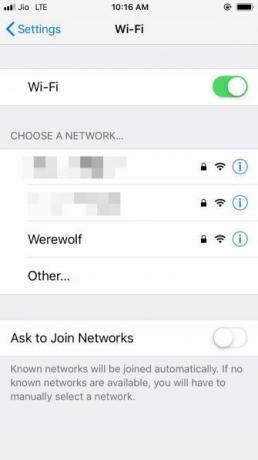

- Odemkněte dárcovský iPhone a přiveďte jej poblíž iPhone přijímače. Dárcovské zařízení zobrazí na domovské obrazovce výzvu s žádostí o povolení ke sdílení hesla Wi-Fi s přijímacím zařízením. Klepněte na Sdílejte heslo a přijímací zařízení přijme heslo a připojí se ke stejnému Wi-Fi.
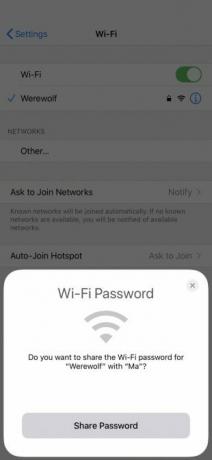
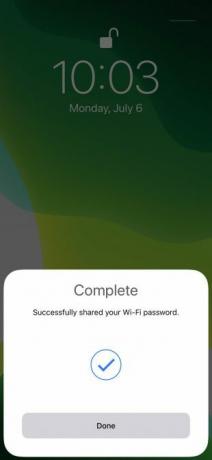
- Zmeškal Sdílejte heslo vyskakovací okno na obrazovce dárce? Stačí vypnout displej iPhone a znovu jej zapnout, aby se výzva ke sdílení znovu zobrazila.
A je to! Právě jste uložili cenné sekundy, abyste se vyhnuli zadávání vaší cesty komplikovaným heslem.
Jak funguje sdílení hesel mezi dvěma telefony iPhone?
Toto bezproblémové sdílení hesel bylo zavedeno společností Apple v iOS 11. Sdílení hesel funguje přes Bluetooth, proto byste neměli zapomenout zapnout Bluetooth pro obě zařízení a udržovat je blízko.
Všechna hesla jsou uložena v klíčence na zařízení. Je to relativně bezpečný způsob sdílení, protože neexistuje žádný způsob, jak číst heslo Wi-Fi přímo z vašeho iPhone, pokud zařízení nezajistíte.
Heslo Wi-Fi můžete i nadále sdílet, aniž byste je hledali jinde. Pokud však zapomenete heslo routeru, můžete obnovit heslo Wi-Fi v systému Windows 10 Jak najít uložená hesla Wi-Fi pro minulé sítě v systému Windows 10Pokud si potřebujete zapamatovat heslo sítě Wi-Fi, ke které jste se jednou připojili, je zde bezproblémový způsob, jak jej najít za méně než minutu. Přečtěte si více nebo Mac, přihlaste se ke směrovači nebo pevný reset routeru, pokud vše ostatní selže.
Pokud sdílení hesla Wi-Fi nefunguje
Mohou nastat případy, kdy sdílení hesla Wi-Fi mezi dvěma telefony iPhone nefunguje. Může to být jeden z pěti faktorů ve výše uvedeném kontrolním seznamu. Pokud ne, zkuste tyto kroky:
- Restartování jednoho nebo obou telefonů může opravit drobné závady.
- Ujistěte se, že oba telefony iPhone jsou v dosahu sebe a také nejsou v mrtvé zóně Wi-Fi.
- Zkontrolujte, zda router funguje. Pokud ne, zkuste jej vypnout a zapnout nebo projít Kroky pro odstraňování problémů se směrovačem Wi-Fi Žádné internetové připojení? 5 tipů pro rychlé řešení problémů, které můžete vyzkoušetŽádné internetové připojení? Tento rychlý a jednoduchý průvodce řešením problémů okamžitě opraví vaše připojení k internetu. Přečtěte si více problém vyřešíte.
- Jeden z telefonů může mít jinou verzi systému iOS. Chcete-li zkontrolovat verzi softwaru pro iPhone, přejděte na Nastavení> Obecné> Aktualizace softwaru. Pokud je iOS aktuální, zobrazí se zpráva, která říká Váš software je aktuální. Pokud obrazovka navrhuje aktualizaci, pokračujte a nainstalujte ji.
- Přijímací zařízení možná použilo bezdrátový signál v minulosti. V takovém případě zkuste použít Zapomeňte na tuto síť možnost vedle názvu připojení v Nastavení a akci opakujte.
- Pokud problémy s připojením přetrvávají, můžete obnovit nastavení sítě. Jít do Nastavení> Obecné> Obnovit> Obnovit nastavení sítě. Tím vymažete všechny sítě Wi-Fi a hesla, mobilní nastavení, VPN a nastavení APN, která byla v telefonu. Vzhledem ke všem problémům je lepší se vyhnout této jaderné možnosti a ručně zadat heslo do telefonu přijímače.
Jak často sdílíte heslo Wi-Fi?
Je jich mnoho důvody nesdílení hesel routeru. Je však také těžké říci ne přátelům a rodině. Sdílení hesla Wi-Fi bez odhalení je to nejlepší z obou světů.
Psát ty šílené alfanumerické kombinace dané správci hesel je další fuška. Tuto metodu také navrhněte někomu jinému, pokud chcete používat jejich síť Wi-Fi. Tato metoda by také měla pomoci snížit riziko rozdávání pečlivě zkonstruovaného bezpečného hesla ostatním.
I poté si ponechte karty na Wi-Fi a podnikněte aktivní kroky zabezpečte bezdrátový směrovač 7 jednoduchých tipů, jak zabezpečit směrovač a síť Wi-Fi během několika minutČichá někdo odposlouchávání a odposlouchávání vašeho Wi-Fi provozu, krádeže vašich hesel a čísel kreditních karet? Věděli byste vůbec, jestli to někdo byl? Pravděpodobně ne, tak zabezpečte bezdrátovou síť pomocí těchto 7 jednoduchých kroků. Přečtěte si více a zkontrolovat nežádoucí hosty.
Zveřejnění affiliate partnera: Zakoupením produktů, které vám doporučujeme, můžete udržet stránky naživu. Přečtěte si více.
Saikat Basu je zástupcem editoru pro internet, Windows a produktivitu. Poté, co odstranil špínu MBA a desetiletou marketingovou kariéru, je nyní vášnivý tím, že pomáhá ostatním zlepšit jejich schopnosti vyprávění. Hledá chybějící Oxfordskou čárku a nesnáší špatné snímky obrazovky. Ale myšlenky na fotografie, Photoshop a produktivitu zklidňují jeho duši.


